بسم الله الرحمن الرحيم
الحمد لله رب العالمين و الصلاة و السلام
على سيد الأولين و الآخرين نبينا محمد وعلى آله وصحبه اجمعين؛ أما بعد:
أهلا بكم زائري الكريم وسهلا في مدونتكم مدونة حل لمشاكل التقنية في موريتانيا، في هذه التدوينة من حل مشكلة في الاندرويد اشارك لكم عشر 10 نصائح اساسية ومهمة لتسريع هاتفك الذكي بنظام الاندرويد.
يكون هاتفك الذكي الذي يعمل بنظام اندويد Android بطيئًا جدًا مع طول الاستخدام ، وفي ما يلي عشر 10 نصائح أساسية ولازمة لتسريعه وإزالة العوامل البطيئ في هاتفك الذكي. اوضح سبب تباطؤ هاتفك بمرور الوقت وكيفية إصلاح هذه المشكلة الشائعة. اخبرك بكل شيء في ما يلي من هذه التدوينة.
عندما تشتري هاتفًا ذكيًا جديدًا ، يكون دائمًا أكثر جمالًا وأسرع من الهاتف السابق ، ونشعر دائمًا بالدهشة من مدى أدائه. ومع ذلك ، بعد بضعة أشهر أو بضع سنوات ، فإنه يبدأ في إظهار بعض البطء وهناك الدراما ونحن نفكر في تسريعه مرة أخرى.
ومع ذلك ، من الممكن جداً إعادتها إلى سرعتها في الأيام الأولى بفضل النصائح الصغيرة الموضحة أدناه! فيما يلي كيفية تسريع هاتفك الذكي الذي يعمل بنظام Android في عشر خطوات!
نصائح لجعل هاتفك الذكي بنظام الاندرويد أسرع
1. مسح التطبيقات التي لا تستخدمها
ما عدد التطبيقات التي استخدمتها لمرة واحدة أو مرتين فقط على هاتفك الذكي؟ ومع ذلك ،فهم ليس لديهم ما يفعلونه على هاتفك، أولاً لأنهم يشغلون مساحة في ذاكرة التخزين ، ثم لأنهم أغلقوا حتى جزءًا من موارد المعالج وذاكرة الوصول العشوائي لهاتفك.
لحذف تطبيق غير مهم ، انتقل إلى القائمة
إعدادات> الجهاز> التطبيقات (Paramètres > Appareil >Applications)
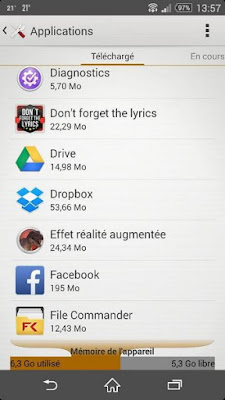
- حدد علامة التبويب "تم التنزيل Téléchargé "
- انتقل لأسفل القائمة
- انقر على التطبيق الذي ترغب في حذفه
- انقر على "إلغاء التثبيت Désinstaller " ثم على "موافق ok"
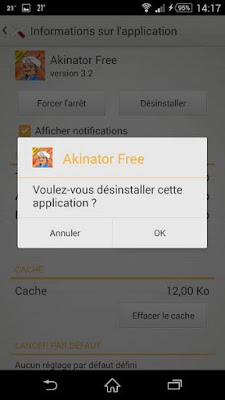
لا تتردد في حذف التطبيقات الافتراضية التي تاتي مع الهاتف. التعامل مع الغاء تثبيتها أكثر تعقيداً قليلاً لكن يستحق كل هذا العناء!
2. مراقبة وتنظيف مساحة التخزين من هاتفك الذكي
حتى إذا لم نهتم كل يوم ، فإننا غالبًا ما نميل إلى تخزين أي شيء وكل شيء على هواتفنا : الصور الغير مهمة ومقاطع الفيديو كبيرة جدًا وبالطبع جميع الملفات التي تم تنزيلها بما في ذلك المرفقات.
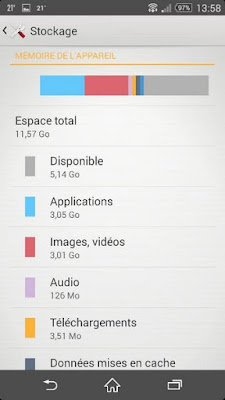
إليك شيئان يجب القيام بهما بانتظام لتنظيف ذاكرة التخزين الخاصة بهاتفك الذكي:
- انتقل إلى تطبيق "المعرضGalerie " لمسح الصور ومقاطع الفيديو غير الضرورية
- قم بتشغيل تطبيق "التنزيلاتTéléchargements " أو انتقل إلى قائمة الإعدادات> الجهاز> تخزين التنزيلات (Paramètres > Appareil > Stockage Téléchargements) ، اضغط باستمرار لتحديد الملفات القديمة من القائمة وانقر على أيقونة "مزبلةPoubelle " لحذفها.
لاحظ أنه لتوفير المساحة ، يمكنك أيضًا نقل التطبيقات والملفات إلى بطاقة SD خارجية الخاصة بك.
3. مسح ذاكرة التخزين المؤقت
بالإضافة إلى الصور ومقاطع الفيديو والملفات التي تم تنزيلها ، غالبًا ما غزت ذاكرة التخزين الخاصة بهواتفنا البيانات المخزنة مؤقتًا للتطبيقات. ومع ذلك ، فمن السهل حذفها بانتظام وبالتالي الاستفادة من السرعة ومساحة القرص. إليك كيفية القيام بذلك:
- انتقل إلى الإعدادات> قائمة التخزين Paramètres > Stockage
- انقر على "البيانات المخبأة Données mises en cache"
- التحقق من خلال النقر على "موافق OK"
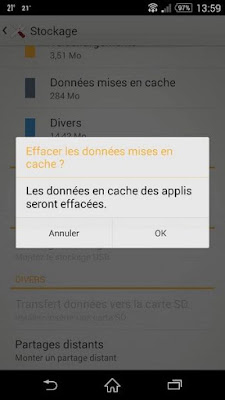
عملية من الافضل ان يتم تنفيذها بانتظام دون الانتظار لرؤية التباطؤ الأول في هاتفك! ومن الممكن أيضا أتمتة (بشكل آلي) مسح ذاكرة التخزين المؤقت بفضل تطبيق Clean Master المتاح مجانًا في متجر جوجلPlay (رابط مباشر) .
4. استخدم بطاقة SD لتخزين الصور ومقاطع الفيديو
إذا كانت بعض الهواتف الذكية لا تسمح باستخدام بطاقة SD ، وعلى الرغم من وجود فتحة توسيع الذاكرة ، فإن البعض منها لا يستخدمها ، ومع ذلك يمكن أن يثبت أنه حل مفيد جدا للحفاظ على الذاكرة الداخلية للجهاز.
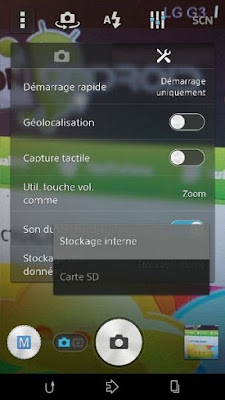
لا يزال من الممكن جعل بطاقة الــ SD الخاصة بك مساحة للتخزين الافتراضي للصور ومقاطع الفيديو الملتقطة بهاتفك الذكي. لذلك ، يكفي أن:
- انتقل إلى تطبيق "الكاميراAppareil Photo"
- انقر فوق رمز القائمة في أعلى اليسار
- حدد علامة التبويب "الإعداداتParamètres"
- اختر "بطاقة SD" كخيار "تخزين البياناتStockage des données"
5. تنظيف الشاشة الرئيسية
قد يكون أحد أسباب إبطاء هاتفك الذكي موجودًا أيضًا في الشاشة الرئيسية. وبنفس الطريقة التي يعمل بها سطح مكتب جهاز كمبيوترالذي يعمل بنظام ويندوز Windows ، وهو الشاشة الرئيسية لهاتف اندرويد Android الذكي ، فإنه ينظف نفسه. لمنع الشاشة الرئيسية من إبطاء هاتفك الذكي ، إليك أفضل الممارسات التي يجب اتباعها:
- تجنب الخلفيات المتحركة واختار صورة ثابتة
- الحد من اضافات widgets. لا ينبغي أن يكونوا كثر، ولكن يجب أن تبقى فقط تلك التي تستخدمها بالفعل.
- قم بتنظيف رموز التطبيقات بانتظام وحذف تلك التي تستخدمها فقط من وقت لآخر من الشاشة الرئيسية
نظافة الشاشة الرئيسية ، تقل احتمالية أن يكون هاتفك الذكي في وضع الخمول. للمضي قدمًا ، لا تتردد في استشارة هذه التدوينة حول كيفية منع تثبيت التطبيقات الجديدة على سطح المكتب.
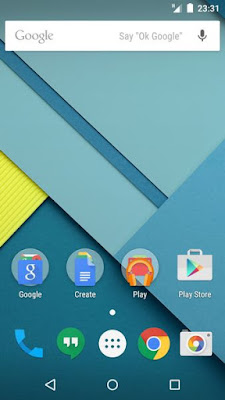
6. تأكد من توفر أحدث إصدار من نظام اندرويد Android
إنه أمر اساسي وقاعدي لكنك مازلت بحاجة إلى معرفة أن كل تحديث لنظام اندرويد Android ، حتى الأصغر ، يزيل الأخطاء وعوامل التباطؤ المحتملة ويحسن أداء هاتفك الذكي أحيانًا. ما زلت بحاجة إلى أحدث إصدار متاح لجهازك. لمعرفة ما إذا كانت هذه هي الحالة ، الأمر بسيط للغاية ، فما عليك سوى المتابعة على النحو التالي.
- انتقل إلى الإعدادات> النظام> حول الهاتف Paramètres > Système > A propos du téléphone
- حدد الخيار "تحديث النظامMise à jour du système" أو "تحديث البرنامج Mise à jour du logiciel"
- انقر على "التحقق من وجود تحديثاتRechercher les mises à jour" ، ثم ستعرف على الفور ما إذا كان هناك تحديث متوفر أم لا لجهازك
7. قم بتعطيل المزامنة التلقائية
يمتلك معظمكم العديد من الحسابات المتصلة بهاتفه الذكي ، بدءًا بحسابهم في Google ، بالإضافة إلى حساب بريدهم الإلكتروني ، أو حساب Skype الخاص بهم ، أو حساب Twitter الخاص بهم ، أو حسابهم على Facebook أو WhatsApp. إنه أمر رائع وعملي ، ولكن المزامنة التلقائية في الخلفية لا تؤثر في بعض الأحيان فقط على الأداء ولكن أيضًا على الاستقلالية.
بالطبع ، لا نطلب منك تعطيل المزامنة التلقائية لكل حساباتك ، ومع ذلك ، بالنسبة للبعض ، ليس من المفيد بالضرورة تركها ممكنة. لتعطيل مزامنة الحساب التلقائي:
- انتقل إلى الإعدادات> الشخصية> الحسابات
Paramètres > Personnel > Comptes على هاتفك الذكي - حدد الحساب الذي تريد تعطيل المزامنة التلقائية له
- انقر على أيقونة التزامن
- ألغِ تحديد المربع (او المربعات)
8. استخدام المشغل
إذا كان لديك جهاز Nexus ، فإن المشغِّل المضمّن في الجهاز يكون عادةً شديد المرونة. من ناحية أخرى ، مع بعض بناة المتقلبة ، هو أبعد ما يكون عن الحالة الرائعة ، هو يتوقف بشكل دائم وهو مزعج جدا. لحسن الحظ ، هناك حل للمشكلة. استخدام مشغل بديل.
هناك المئات منهم في متجر Google Play. يجب تجنب بعضها ، والبعض الآخر سريع جدًا وأحيانًا عمليًا أكثر من الخيار المقترح افتراضيًا على جهازك ، إلى جانب خيارات التخصيص المقدمة. هل تريد استكشاف هذا المسار؟ لا تتردد في إلقاء نظرة على مجموعة مختارة من أفضل المشغلات للاندرويد على متجر جوجل.

9. تثبيت مدمج مخصص ROM Custom
يعمل الهاتف الذكي الخاص بك تحت بناء متراكب يفتقر إلى المرونة؟ والأسوأ من ذلك ، هو نموذج مشغل مع العديد من التطبيقات المثبتة مسبقًا. لماذا لا تعود إلى مخزون اندرويد Android مع ROM مخصص؟ مع ROM مخصص (ROM Custom) مثل CyanogenMod ، لن تحصل فقط على واجهة سلسة ونظام تشغيل بدون تطبيقات مثبتة مسبقًا ، ولكن ستحصل على جميع تحديثات اندرويد Android بسرعة كبيرة.
بالإضافة إلى ذلك ، ستستفيد أيضًا من دعم البرامج أطول مقارنة بما توفره الشركة المصنّعة ببساطة لأن العديد من الأجهزة التي تم إسقاطها قبل مرور الوقت لا تزال مدعومة من قِبل CyanogenMod.
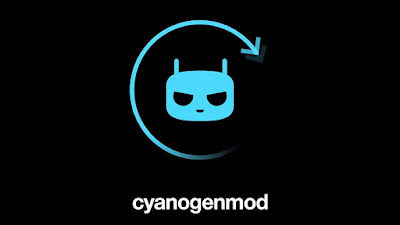
10. استعادة ضبط المصنع لهاتفك الذكي
إذا بعد كل هذه العمليات، الهاتف لا يزال يعرض بطء معين حيث إذا كنت ببساطة لم يكن لديك الوقت أو الشجاعة لاتخاذ جميع التلاعب المذكورة أعلاه، هناك حل أكثر جذرية: استعادة ضبط المصنع من هاتفك.
بمجرد الانتهاء من ذلك ، سيبدو هاتفك جديدًا كما كان خارج توا من الصندوق. ومع ذلك ، قبل استعادة إعدادات المصنع ، تذكر الاحتفاظ بنسخة احتياطية من بياناتك وإعداداتك كما يلي:
- تحميل وتثبيت دروببوإكسDropbox (إذا لم يكن لديك بالفعل على جهازك افتراضيا) ثم قم بنسخ جميع الملفات (الصور والفيديو) على سعة التخزين المجانية التي يتم تقديمها عند بداية التشغيل
رابط تنزيل التطبيق من متجر جوجل من هـــــــنـــــــا
حدد حسابك الاحتياطي (حساب Google الخاص بك) بالانتقال إلى الإعدادات> الشخصية> النسخ الاحتياطي وإعادة التعيين
Paramètres > Personnel > Sauvegarder et réinitialiser

- تحقق من وضع علامة على المربعات "نسخ احتياطي لبياناتي Sauvegarder mes données" و "استعادة تلقائيًا Restaurer automatiquement"
- انقر فوق "استعادة ضبط المصنعRétablir la configuration d’usine"
- انقر على "إعادة ضبط الهاتفRéinitialiser le téléphone" للتأكيد.

إذا لم تكن مقتنعًا ، بالرغم من كل هذه النصائح ، وتجد أن واجهة جهازك تفتقر إلى المرونة وسهولة في الاستخدام ، فهناك أيضًا تلاعب صغير يسمح لك بتسريع جهاز الاندرويد الخاص بك من هـــــــــــنـــــــا .
أرجوا أن تعجبكم و تفيدكم التدوينة،
لا تنسى المشاركة مع غيرك، لتعم الافادة.
وللمزيد من التدوينات ، اشترك في القائمة
البريدية.
السلام عليكم ورحمة الله وبركاته


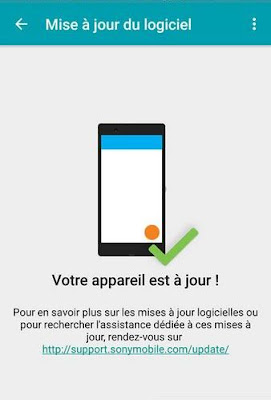

التعليق بإستخدام حساب جوجل
تعليقات الفيسبوك